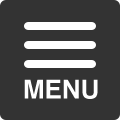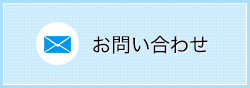プリンターのインクがかすれてしまう!かすれのトラブル対処法。
まず、かすれる=故障ではありません。
これからご紹介するいくつかのセルフメンテナンスで対処してみてください。
作業のスタートは正常にノズルからインクが出ているか、チェックすることからです。
インクの噴射に問題のある色を確認する「ノズルチェック」を行います。
プリンターによっては、「ノズルチェック」のほか、「ノズルチェックパターン印刷」「ノズルチェックパターン結果」「印刷品質チェックシート」などの表示がありますが、どれも同じ物を指しています。
プリンターの機種により、操作方法は変わりますので適宜確認をしながら作業を行ってください。
この「ノズルチェック」の結果を確認し、印刷面にかすれが起きていれば適切に対処をし、トラブルの解決をしましょう。
プリンターの印刷において、かすれの起こる原因はいくつかあります。
かすれの起こる原因と対処

①インクが切れている。
「言わずもがな」ですが、インクの残量は確認しましょう。
②インクカートリッジのテープが貼ったままになっている。
インクカートリッジには、空気穴を塞いでインクの流出防止をしているテープが貼ってあります。テープを剝がしていないとプリンターに差し込んでもインクは出ません。
空刷りでヘッドが傷むこともあるため、忘れずに剝がしましょう。
➂プリントヘッド・ノズルに汚れやほこりが溜まっている。
文字や写真などのデータを用紙の上に転写を行う部分をプリントヘッドと言い、ヘッドにあるインクが吹き出る部分(水鉄砲で言うところの水が吹き出る部分)をノズルと言います。
それらに汚れやほこり、または固まったインクが付着しているとインクの吹き出しが悪くなり、かすれが起きる原因になります。
ノズルチェックの印刷面に欠けた部分や白いすじが入る、などの異常があればヘッドクリーニングやノズル部分の掃除をしてみます。
ヘッドクリーニングとは
プリントヘッドの目詰まりを起こしている部分に、普段の印刷作業時よりも大量のインクを強い圧力で噴射して詰まりを流し出し、インクが正常に出るようにする仕組みです。
故に、インクの残量が充分であることが前提です。
手順はメーカー・機種によって異なるので確認しながら行ってください。
- *ヘッドクリーニングの注意
この動作は固まった古いインクと流れの良い新しいインクを溶け合わせて圧をかけ、インクを噴射させる作業です。
新しいインクを大量に流しこむため、高価なインクをたくさん消費してしまうこと、そして何よりヘッド部分に大きな負担が掛かること、そのよう理由からメーカーそれぞれに推奨回数があり、おおよそ2回~3回となっています。4回以上行うと故障の原因になる可能性もあります。何度やっても改善されないと、ついもっとやってしまいたくなりますがプリンターにとっては良くありません。3回までで止めておきましょう。
- *時間を置いてから使用してみる
インクを全て取り外して電源を切ってからコンセントも抜きます。
色の出ないインクは軽く振ってセットし直し、30分~数時間ほど放置します。
その後もう一度ヘッドクリーニングをしてから印刷してみてください。
時間を置くことで目詰まりしたインクが溶けること、そして一度インクを取り外してセットし直した場合には通常よりも強力なクリーニングが行なわれるため、目詰まりが解消する可能性があります。
- ノズル部分の掃除 みる
プリンターの使用頻度が少ないとノズルの噴射口でインクが乾燥して固まっていることもあります。 インクを全て取り出し、湯や水を含ませた綿棒などで傷をつけないようノズルを優しく拭き取ると噴射口に固まって付着したインクが溶けやすくなります。 最後に水分をしっかりと拭き取ることと、クリーニングした部分を確実に乾かすことを忘れないようにお願いします。
④プリンターの設定を確認。
確認と設定の方法は機種によりますが、プリンターの基本設定が「高速印字」などのスピード重視になっているということもあります。
この場合、印刷物仕上がりのクオリティーよりも速さを優先するのでかすれが起きてしまう可能性があります。
「高速印字」設定を解除して、「きれい」などの仕上がりの美しさ重視になっていることを確認します。
⑤使用しているインクはメーカー純正?互換インク?
純正インクに比べてリーズナブルなところが魅力な互換インクです。
最近は互換インクも純正に引けを取らない高性能なものが多数出ています。
しかしながら、海外製品などで安価な商品の中にはインクの減りが著しく早い、粒子が粗くノズルが詰まりやすいなどの粗悪品もあります。
また、プリンターとの相性は純正には及ばず、不具合が出てしまう可能性もあります。
お財布と相談しながら、プリンター故障リスクや印刷物の仕上がりのクオリティーなどを総合的に考えてインクを選ぶことも大切です。
かすれの最大の原因、ノズルの目詰まりを予防する。

100%目詰まりを防ぐのはむずかしいと言えますが、気をつけられることはいくつかあります。
①プリンターは定期的に電源を入れよう。
出来れば、月に2度ほどは定期的にプリンターを使用してください。
若しくは、少なくとも1ヶ月に1度は電源を入れます。
電源をONすることでプリンター内部のメンテナンスを自動で行います。
ヘッドのクリーニングも行われるので目詰まりを予防することに繋がります。
②長期に渡り、同じインクカートリッジを使わないように注意。
セットされたインクは、ノズルの先で少しずつ乾燥してしまうので、これも目詰まりの原因になります。
また、細かいことになりますが、カラー印刷は染料インク、モノクロ(文字)の印刷は顔料インクが使われています。
カラー印刷ばかりを行っている場合は、プリンター自体は使われているとしても、文字用のモノクロ印刷に使用される顔料インクが使われていないことになるため、そちらのインクが乾燥している場合もあります。その点もチェックしてみてください。
③互換インクを使用している場合は、同じメーカーのものを使用する。
インクが混ざり合い、化学反応を起こして固まってしまうことがあるため、これも目詰まりの原因になることがあります。
また、先に述べたような理由から互換インクを使用する場合には、互換インクの中でも安価なものではなく、出来れば国産のインクの使用をおススメします。
④ホコリの侵入に注意。
不純物がノズルの噴射口を塞いでしまうことで、インクが吹き出し切らないことがあります。給紙・排紙トレイを小まめに閉じるなど、内部にホコリが入らないように留意しましょう。
⑤電源ボタンでOFFする前にプラグを抜かない。
乾燥予防のため、電源をOFFにすることでプリントヘッドが定位置に戻りノズルにしっかりキャップされます。
印刷終了後、すぐにプラグを抜いてしまうとキャップができず、乾燥と目詰まりの原因になります。まずは電源ボタンでOFFにしてからプラグを抜きましょう。
⑥洗浄カートリッジを定期的に使用してインクの固まりを防止する。
インクのカートリッジの中にインクのではなく、ヘッドクリーニング専用の洗浄剤をいれてあるカートリッジで、通常のインクカートリッジと同様にセットするだけですので、使い方も簡単です。ぜひ、プリンターに丁寧なメンテナンスをしてあげてください。
まとめ

印刷物にかすれが起きてしまった時は、いくつもの対処方法があります。
プリンターを傷めることのないよう、丁寧に扱いつつご自身で作業を試みてください。
そして何より、日頃からのメンテナンスが大切 になってきます。
年に1度の年賀状の時だけの触れ合いにならぬよう、小まめなお付き合いをしてください。